Ổ CD/DVD là một thành phần thường có trên laptop hiện nay. Thỉnh thoảng bạn có nhu cầu sử dụng ổ CD/DVD,nhưng chợt phát hiện ra là laptop sử dụng Windows 7 của mình không hề nhận ổ đĩa. Vậy trong trường hợp đó, liệu bạn đã biết cách sửa lỗi này?
Trong bài viết hôm nay, không xét tới trường hợp hư hỏng của phần cứng thì taimienphi.vn sẽ hướng dẫn cho bạn cách sửa lỗi Windows 7 không nhận ổ CD/DVD chỉ bằng một số thao tác đơn giản trên máy tính.

Để bảo đảm tuyệt đối các thông tin lưu trữ trên máy tính, Windows 7 đã được tích hợp thêm một số tính năng giúp bảo mật, trong đó có tính năng giúp nhận ra các trình điều khiển (driver) có nguồn gốc đang tin cậy hay không.
Trong trường hợp này thì nguyên nhân có thể là do driver mà ổ đĩa bạn dùng không được Windows 7 xem là tin cậy nên nó sẽ không nhận.
Fix lỗi Win 7 không nhận ổ đĩa CD/DVD
Bước 1: Tắt và khởi động lại máy tính, ấn phím F8 trên bàn phím để truy cập vào cửa sổ Advanced Boot Options của Windows 7 và chọn dòng Disable driver signature enforcement.
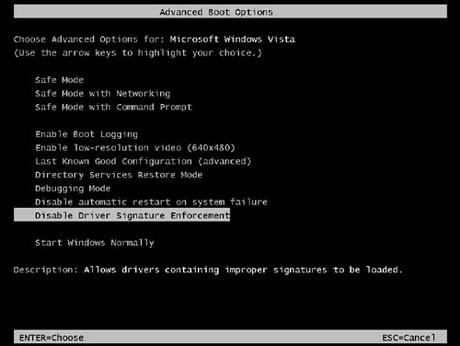
Tiếp theo bạn khởi động lại máy tính để xem máy đã nhận ổ đĩa chưa. Còn nếu chưa được thì bạn có thể chuyển sang bước 2.
Bước 2: Bạn ấn tổ hợp “Windows+R” để hiện ra cửa sổ Run ,rồi bạn gõ từ khóa "Regedit" và nhấn OK

Cửa sổ Registry Editor hiện ra, bạn click lần lượt các mục sau : HKEY_LOCAL_MACHINE ->SYSTEM->CurrentControlSet->Control->Class-> {4D36E965-E325-11CE-BFC1-08002BE10318}

Bạn nhìn sang cột bên phải, click vào 2 mục UpperFilters và LowerFilters, click chuột phải vào các dòng đó và chọn Delete

Và đây là kết quả sau khi Delete 2 mục đó.

Sau khi đã Delete, bạn hãy khởi động lại xem máy đã nhận ổ đĩa chưa
Nếu vẫn chưa được thì bạn tiếp tục đến bước 3
Bước 3: Mở cửa sổ Command Prompt ( tham khảo bài viết 6 cách khởi động Command Prompt trên Windows 7).
Gõ dòng lệnh dưới đây vào cửa sổ Command Prompt : bcdedit /set loadoptions DDISABLE_INTERGRITY_CHECK
Nếu hiện thông báo “The operation completed successfully” tức là bạn đã làm thành công. Việc tiếp theo là bạn chỉ cần khởi động lại máy là được.

https://thuthuat.taimienphi.vn/fix-loi-o-cdvd-khong-hoat-dong-tren-windows-7-606n.aspx
Hi vọng sau khi bạn đọc và làm theo bài viết “Sữa lỗi Windows 7 không nhận ổ CD/DVD”, máy tính của bạn sẽ nhận ổ đĩa CD/DVD một cách bình thường như trước.